Maya打造真实的灯光效果教程
其实许多的MAYA FANS们在用MAYA打光的时候都不能拿捏的很准,总是要经过不断的修改或改进才能得到自己想要的效果,今天我们给脚本之家的朋友们带来的就是一个用Maya打造真实灯光效果的教程,在这个教程中,我们会介绍点光和聚光灯。
我们开始:
Point Light 点光
1 .像以前一样,我们先来建立一盏点光灯CreateLightsPoint Light,然后把它放到场景中。
打开属性编辑器,然后勤部你会看到和环境光还有平行光差不多的设置,但是有一样新的是衰减率(Decay Rate)。它是与光的强度有关的。比如你选了Quadratic型,然后得将你的灯光强度开到
根据你的场景的需要200或者300。
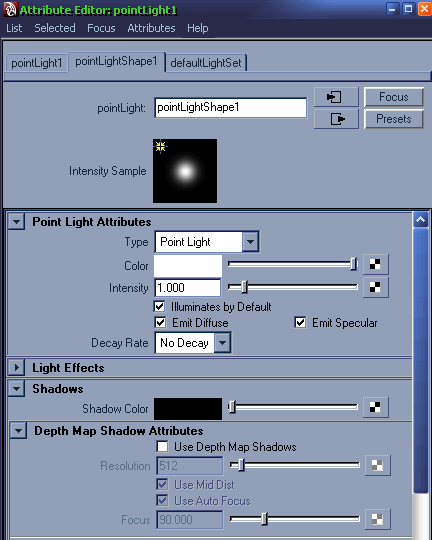
2 .现在向下找到Raytraced Shadow属性,然后点选Use Ray Trace Shadows(在教程第一部分中我们说过)。

3 .然后改变Decay rate,设为Quadratic,然后根据你的场景需要来增加灯光的强度。

5 .打开(light effects)光效卷,里面分别有light fog, fog Type等等
Light Fog ,点选后你就能为你的灯添加灯光雾了,并且开始对它的设置。
Fog Type,这项能让你选择你想要的灯光雾类型。
Fog Radius,这和你选的雾类型相关。
Fog Intensity,这是设置你的雾强度。
Light Glow,点选了这项之后,Maya会为你的灯光添加辉光,通过对它的设置,能产生很多有趣的效果。

6 .现在为你的灯增加灯光雾,点选右手边的小方格。
添加了灯光雾后,你就能开始对它设置了,请自己对各项参数进行各种尝试。

7 .点渲染,你会看到图除了一个像月亮一样的光以外并没有大变化。

8 .来改变一下参数值。

9 .点渲染,然后后你能看到一个很大的像月亮一样的光效。

10 .现在为光添加辉光。

点渲染以后,你会发现所有的光和雾效都不见了,这是因为我们在mental ray中渲染,而mental ray并没有这样的功能。

12 进行一下渲染的设置,将你的渲染器换成maya software。

13 因为我们加了辉光,所以先将雾效移除,右击fog然后从弹出菜单选'break connections'。

14 .打断雾效联结后,我们来控制glow(辉光),在点了glow的箭头标志后,你就能看到如下图所示的面板。

15 .点渲染后,你应该得到下图所示的效果。

16 .打断辉光的联结,因为在接下来的例子中用不上它,你如果想保留也行。

17 .在渲染设置中打开global illumination(全局照明)和final gathering,点渲染。

这就是我的最终结果,希望你喜欢这个教程。
点光也叫做填充光fill light。
这部分结束。
spot light 聚光灯
1 .建立一盏聚光灯。

2 .放到场景中。

3 .在渲染中,将渲染器设成maya software。
4. 在聚光灯中你会发现一些新的选项。
cone angle,和锥角有光,值越大,锥角越大。
penumbra angle,和灯在照射中的柔和度有关。
dropoff,和你的光的强度的大小有关。
同样添加一个雾效,来看一下聚光灯的雾效是怎么工作的,再做一些想要的设置。
如你所见,在fog spread下有一个新加的选项,我打算介绍一下我怎样为它添加了一个噪波材质。

5 .将雾的强度加到场或者5。

6 .这里为fog spread添加噪波。
7 .然后如下设置。

8 .点渲染来看结果,看起来还不错。
9 .如果你看最下面,能发现那里还有一些新的按钮:intensity curve和color curve,我们先来说一下intensity curve。
intensity curve能帮我们很好的节省时间,比如在场景中有很多灯,你想要其中,但你不想让其中一个灯照到你的物体,就可以用intensity curves,接下来,我们来介绍一下它。

10 .点intensity curve,但是什么也不会发生。

11 .按下图操作

12 .一打开graph editor,你就能看到一些点。这些在左边的点代表你场景中的灯光,右边的是你的灯光和物体的距离,在右边的点中用鼠标中键选中一些放到左边,然后也对左边的点做一样的操作,点渲染,你会看到一些很有趣的图,你也可以自己试试对别的点进行操作。

13 .下图是我对点的操作。

14 .我得到的结果,不过因为操作不同,你得到的结果可能也会不同。

13 .下图是我对点的操作。

14 .我得到的结果,不过因为操作不同,你得到的结果可能也会不同。

15 .我又对点进行操作,得到下图的结果。

16 .好了,来试试color curve的设置吧,点color curve按钮,打开graph editor。

17 .打开graph editor你就能看到color r, color g and the color b,,试试对它们分别操作,得到什么结果。
color r deals和红色有关。
color g对应绿色。
color b对应蓝色。

18 .你对点操作后,点渲染,你就能看到一些不一样的东西了。

19 .向下拉你能看到一些其他的选项,像barn doors。
barn doors基本上除了生成方形的阴影外没有别的用了。
试试变一下参数,看一下变化。

20 .点use ray trace shadows,然后如下设置或者根据你的情况来设置。

21 点渲染。

22 .现在在render settings中激活final gathering,然后点渲染,然后你会看到一个更亮的结果。
希望你们喜欢这个教程,谢谢。
在你的场景中,你能用聚光灯做为主光源。
教程结束,以上就是Maya打造真实的灯光效果教程,操作很简单的,大家学会了吗?希望能对大家有所帮助!
相关文章

如何将Maya首选项重置为默认值? 重置Maya首选项的技巧
Maya首选项是Maya软件中的一组用户可配置的选项,可以让用户根据自己的需要调整软件的默认设置,下面我们就来看看重置Maya首选项的技巧2024-02-18 启动Maya软件的时候,提醒:停止并显示以下错误,然后软件崩溃了,该怎么结解决呢?下面我们就来看看Maya崩溃的原因分析和解决办法2024-02-18
启动Maya软件的时候,提醒:停止并显示以下错误,然后软件崩溃了,该怎么结解决呢?下面我们就来看看Maya崩溃的原因分析和解决办法2024-02-18
maya控制手柄怎么创建IK? maya的IK表达式拉伸效果的设置方法
maya控制手柄怎么创建IK?maya建模的是偶,使用IK控制柄工具创建IK该怎么添加表达式做拉伸效果呢?下面我们就来看看maya的IK表达式拉伸的设置方法2023-02-28
maya打不开fbx文件提示Unrecognized file type错误怎么办?
maya打不开fbx文件提示Unrecognized file type错误怎么办?maya导入fbx文件失败,提示无法识别的文件类型错误,该怎么办呢?下面我们就来看看详细的解决办法2021-10-29 maya一款专为游戏开发者和制片人专门设计。适合视效艺术家、建模和动画师,今天小编就来教给大家一个简单的教程,使用maya制作立体曲面2021-09-09
maya一款专为游戏开发者和制片人专门设计。适合视效艺术家、建模和动画师,今天小编就来教给大家一个简单的教程,使用maya制作立体曲面2021-09-09 maya怎么创建绚丽多彩的烟花?maya中想要创建漂亮的烟花,该怎么制作这个效果呢?下面我们就来看看详细的教程,需要的朋友可以参考下2021-01-08
maya怎么创建绚丽多彩的烟花?maya中想要创建漂亮的烟花,该怎么制作这个效果呢?下面我们就来看看详细的教程,需要的朋友可以参考下2021-01-08 maya怎么用phoenixfd插件制作逼真的火焰动画?maya中想要制作逼真的火焰动画,该怎么制作这个动画效果呢?下面我们就来看看详细的教程,需要的朋友可以参考下2020-12-08
maya怎么用phoenixfd插件制作逼真的火焰动画?maya中想要制作逼真的火焰动画,该怎么制作这个动画效果呢?下面我们就来看看详细的教程,需要的朋友可以参考下2020-12-08
maya模型上的数字怎么关掉? maya模型不显示数字的技巧
maya模型上的数字怎么关掉?maya中的模型显示数据,想要关闭显示数据,该怎么操作呢?下面我们就来看看maya模型不显示数字的技巧,需要的朋友可以参考下2020-11-02 maya怎么重建曲面?maya中想要重建曲面,让模型更加圆滑,该怎么操作呢?下面我们就来看看maya重建曲面的方法,需要的朋友可以参考下2020-10-10
maya怎么重建曲面?maya中想要重建曲面,让模型更加圆滑,该怎么操作呢?下面我们就来看看maya重建曲面的方法,需要的朋友可以参考下2020-10-10 maya骨骼不显示怎么办?maya文件打开以后发现骨骼隐藏了,我们找不到,骨骼被隐藏无非三种情况,自己被隐藏,父对象被隐藏,绘制样式选择了无,下面我们就来看看maya显示骨2020-08-10
maya骨骼不显示怎么办?maya文件打开以后发现骨骼隐藏了,我们找不到,骨骼被隐藏无非三种情况,自己被隐藏,父对象被隐藏,绘制样式选择了无,下面我们就来看看maya显示骨2020-08-10







最新评论